所谓幻灯片的切换效果,是指在幻灯片放映过程中结束上一张幻灯片,开始下一张幻灯片放映时所显示的一种视觉效果。在PowerPoint中,幻灯片的切换效果可以设置多种不同的切换方式,大家可以根据自己的喜好或者是习惯来进行设置,具体的幻灯片切换效果在哪里设置可以来看看本文内容。

工具/原料
系统版本:windows10系统
品牌型号:Lenovo天逸510S
幻灯片切换效果在哪里设置
1、选择幻灯片
打开PPT文档,在PPT文档中选中一个幻灯片的页面。

2、点击切换
选中页面之后,在页面上方的菜单栏中点击切换这个选项。

3、选择效果
点击切换之后,在下方的选项栏中选择一个效果进行设置。
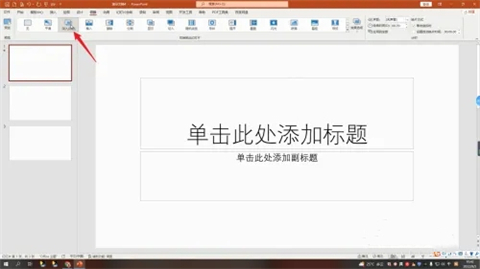
4、点击保存
将效果设置好之后,点击页面左上角的保存就设置完成了。

总结:
1、选择幻灯片
2、点击切换
3、选择效果
4、点击保存
以上的全部内容就是系统城给大家提供的幻灯片切换效果在哪里设置的具体操作方法啦~希望对大家有帮助,还有更多相关内容敬请关注本站,感谢您的阅读!
 站长资讯网
站长资讯网